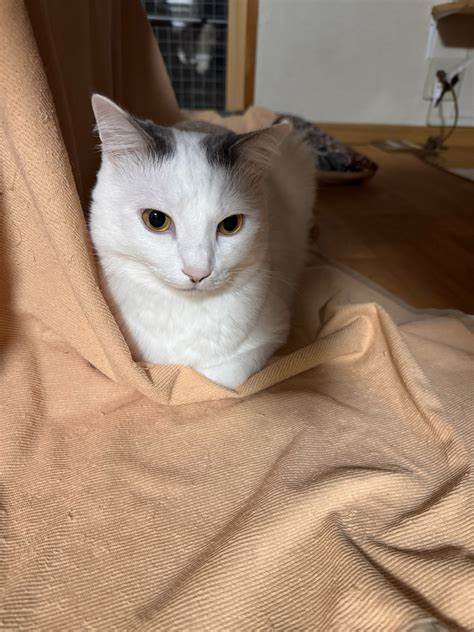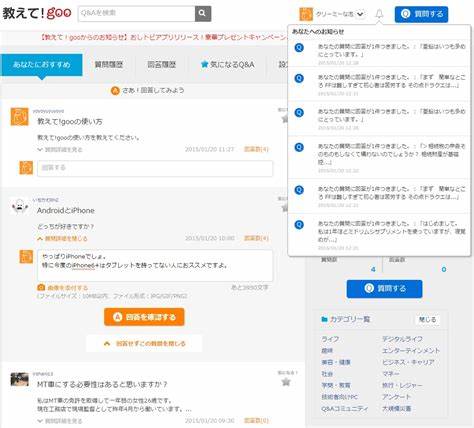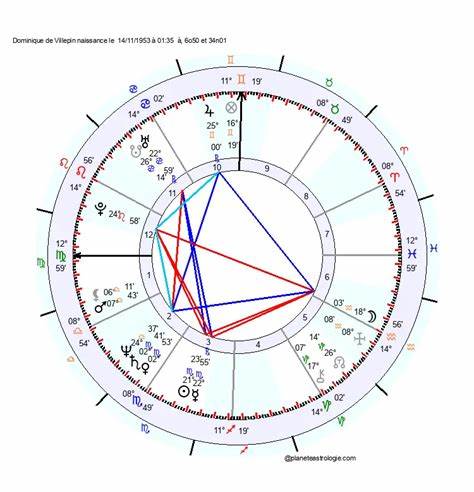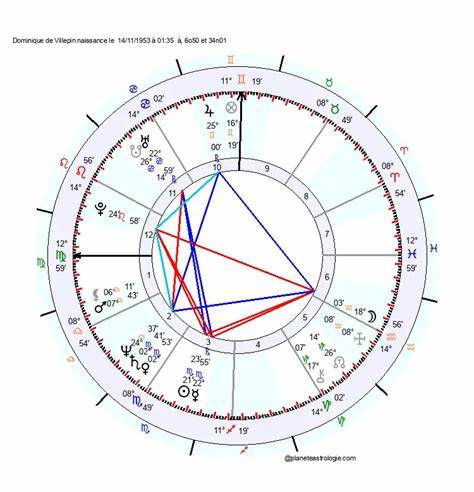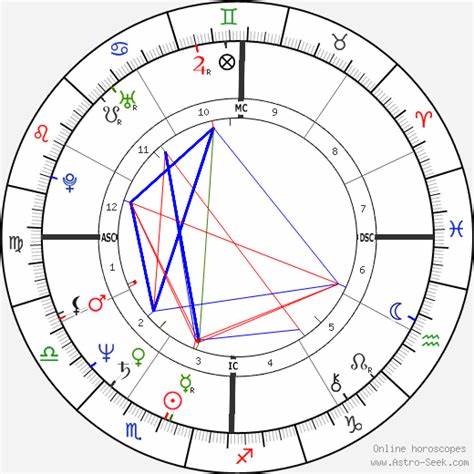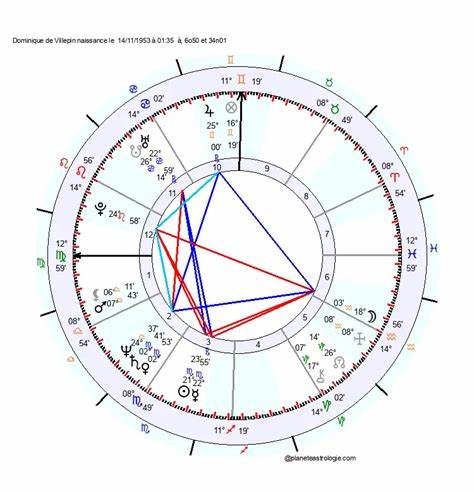在使用Excel进行复杂计算时,常常会遇到类似2.43E-19这样的数字显示形式,尤其是在处理非常大或非常小的数字时。这种形式在Excel中被称为科学计数法(Scientific Notation),其中包含了一个非常重要的符号——“E”。那么,“E”究竟代表什么?为什么Excel会采用这种表达方式?该如何理解和处理这些数字呢?本文将为您详细剖析科学计数法在Excel中的应用及其背后的意义。 科学计数法是一种简洁的数值表达方式,主要用于表示极大或极小的数字,以便于阅读和计算。简单来说,科学计数法以一个基数乘以10的指数幂的形式来表示数值,格式一般为aEb,其中a是一个十进制数,b是整数,表示10的指数次方。Excel中的“E”就是指数符号的简写。
例如,2.43E-19表示的就是2.43乘以10的负19次方。 换句话说,2.43E-19=2.43×10⁻¹⁹,数值极其微小,接近于零。由于显示空间有限,Excel默认会将非常小的数字用科学计数法进行展示。这不仅使数字在单元格中显示得更为整洁,且便于用户快速识别数值的数量级,避免了因长数字而导致的阅读困难。 对于Windows Me、NT、2000等较早版本的系统及其对应的Excel版本,科学计数法的显示与处理方式基本一致,说明无论系统版本如何变化,Excel都采用了标准的数值表达方法。使用科学计数法不仅是Excel的惯例,也是全球通用的数学符号标准。
然而,对于许多普通用户而言,突然看到2.43E-19这类数字可能会感到困惑,甚至误以为数字发生了错误。其实,只要理解科学计数法的意义,就不难认清这其实是数据以更经济的格式展现。如果需要将科学计数法显示转换为普通数字形式,Excel提供了相应的设置方法。用户可以通过调整单元格格式,将数字类型改为“数字”并增加小数位数,从而以完整数字形式展示数据。但需要注意的是,对于极端小的数字,全部显示完整数值可能导致单元格内容过长,影响表格美观和阅读体验。 实际应用中,科学计数法广泛存在于科学研究、工程计算、金融分析等领域,尤其是在处理精度极高的测量数据或微观数据时不可或缺。
Excel作为常用的数据处理工具,默认支持科学计数法显示,确保了对各种数值的准确存储与运算。 此外,了解科学计数法还能帮助用户更好地进行数据解读和错误排查。例如,如果数据结果出现了非常大的正负指数,可能是输入错误、计算错误或者单位转换不当引起。理解“E”的含义,有助于用户快速定位问题以及采取有效措施进行调整。 对于想要对科学计数法有更深入理解的用户,还可以结合数学中的指数运算学习更详尽的概念。指数表示法其实是基于幂的定义,即一个数连续乘以自身若干次。
科学计数法则把数字分解为一部分小数和一个指数部分,通过这种方式有效地表达极端大小的数字。 因此,面对Excel中的2.43E-19这类数字,用户无需恐慌,它们只是用科学计数法表达的数值。正确理解和合理使用科学计数法,可以让我们更精准高效地处理数据,解读结果。学会调整数字显示格式,也能提升Excel使用体验,使数据展示更符合个人需求。 总结来说,“E”代表科学计数法中的“指数”(Exponent),是10的幂次方的符号简写,它使数字展示更紧凑、直观。Excel广泛采用这一标准表达方式,不管是在早期的Windows版本还是最新系统均保持一致。
用户只需了解相关原理,便能轻松驾驭Excel中的数值显示,提升日常办公效率和数据分析能力。